本文为您介绍如何使用MaxCompute Studio开发Graph,包括编写Graph、调试Graph、打包上传和运行Graph。
前提条件
您需要完成以下操作:
编写Graph
在Project区域,右键单击Module的源码目录(即),选择。
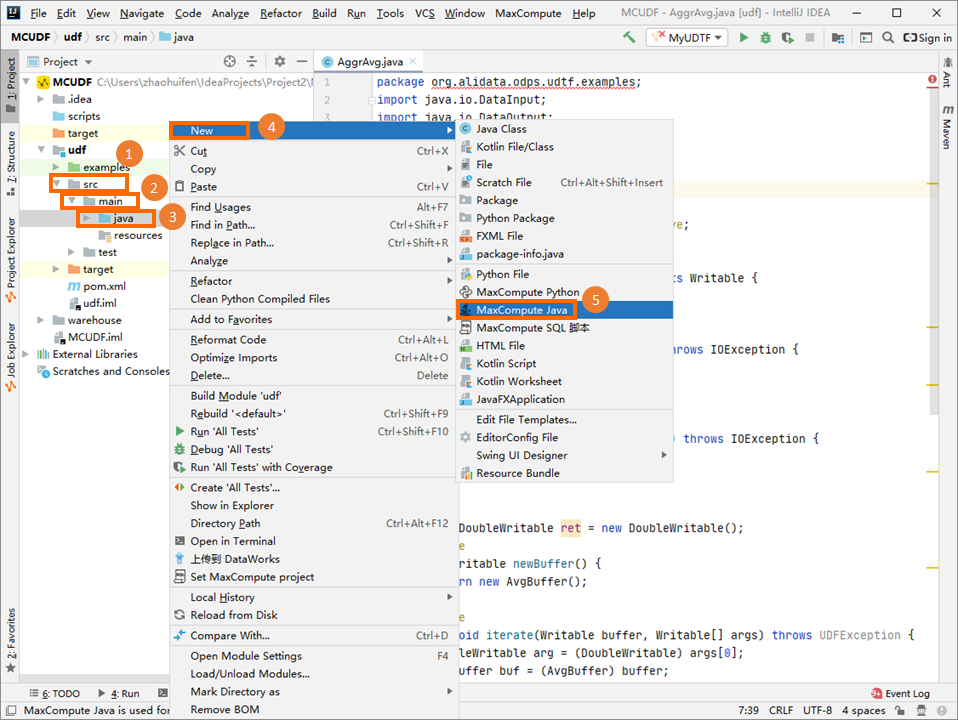
填写Name并选择类型为GraphLoader或Vertex,按下Enter键。
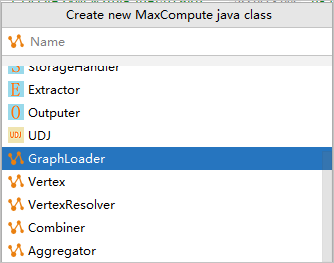
Name:填写创建的MaxCompute Java Class名称,如果还没创建package,可以在此处填写 packagename.classname,会自动生成package。
选择类型为GraphLoader或Vertex。
说明您可以根据需要选择GraphLoader或Vertex类型:
GraphLoader:用于载入图。通过GraphJob的setGraphLoaderClass接口提供GraphLoader实现。
Vertex:是图的点的抽象,包含属性:id、value、halted、edges。通过GraphJob的setVertexClass接口提供Vertex实现。
创建成功后,在编辑界面开发Java程序。
通过本地运行调试Graph
通过本地运行方式测试,查看Graph的运行结果是否符合预期。
右键单击编写完成的Java脚本,选择Run。
在Run/Debug Configurations页面上配置运行参数。
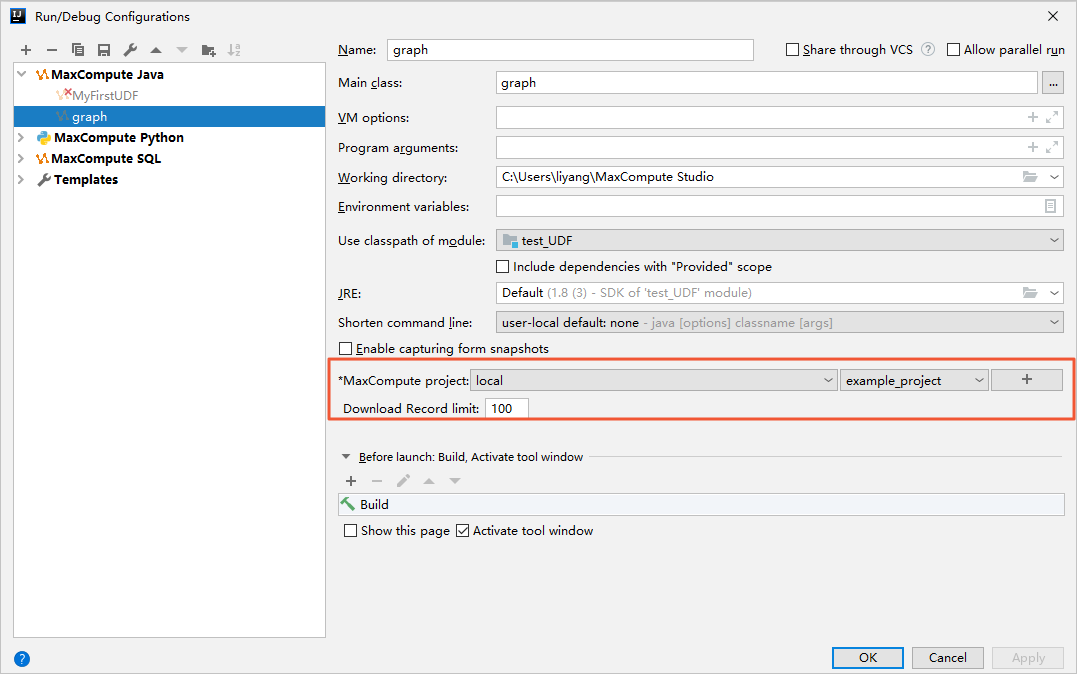
MaxCompute project:选择运行Graph的MaxCompute项目。
Download Record limit:下载数据记录限制。默认为100条。
单击OK,开始运行。
说明本地运行会读取warehouse中指定的表数据作为输入,您可以在控制台查看日志输出。
如果需要使用MaxCompute项目中的表数据,需要先在MaxCompute project中更改设置Endpoint和指定项目名称,指定的MaxCompute项目的表数据未被下载至warehouse目录中,会先下载数据;如果数据已经下载,则跳过此步骤。
打包上传
调试成功之后,将Java程序打成JAR包,并作为资源上传至MaxCompute服务端。详情请参见打包、上传和注册。
运行Graph
通过MaxCompute客户端运行Graph。
在左侧导航栏,单击Project Explorer。
右键单击项目名称,选择Open in Console。
在Console区域运行Graph,命令示例如下,请根据实际替换其中的MainClass、输入表及输出表后运行命令。
更多命令,请参见JAR命令。
jar -libjars xxx.jar -classpath /Users/home/xxx.jar com.aliyun.odps.graph.examples.PageRank pagerank_in pagerank_out;PageRank:指Graph程序中定义的MainClass。
pagerank_in:输入表。
pagerank_out:输出表。